

官方安全无插件纠错
Agisoft Metashape Pro中文版是一款高精度多视点三维建模设计辅助软件,它可对数字图像进行摄影测量处理,并生成3D空间数据,用于GIS应用、文化遗产文档和视觉效果制作,以及间接测量各种尺度的物体。Agisoft Metashape Pro还可通过计算机视觉方法实施明智的数字摄影测量技术,导入智能自动处理系统,一方面可以由摄影测量领域的新人管理,另一方面,专业人员可以根据众多特定任务和不同类型的数据调整工作流程!

1、摄影测量三角测量
处理各种类型的图像:空中(最低点,倾斜)和近距离,自动校准:框架(包括鱼眼),球形和圆柱形相机,多相机项目支持。
2、密集点云:编辑和分类
精心设计模型,以获得准确的结果,点分类以自定义几何重建,LAS导出受益于经典的点数据处理工作流程。
3、数字高程模型:DSM / DTM导出
数字表面和/或数字地形模型 – 取决于项目,基于EXIF元数据/飞行日志的地理定位:GPS / GCP数据,EPSG注册表坐标系支持:WGS84,UTM等。
4、地理配准的orthomosaic出口
地理配准的orthomosaic:最兼容GIS的GeoTIFF格式; .KML文件位于Google地球上,为大型项目导出块,均匀纹理的色彩校正。
5、测量:距离,面积,体积
内置工具,用于测量距离,面积和体积,为了执行更复杂的度量分析,由于各种导出格式,Metashape产品可以顺利地转移到外部工具。
6、地面控制点:高精度测量
导入GCP以控制结果的准确性,编码/非编码目标自动检测快速GCP输入,比例尺工具设置参考距离而无需实现定位设备。
7、Python脚本:自定义处理工作流程
除了批处理一种节省人工干预的方法之外,Python脚本还提供了自定义选项,几个类似数据集的参数模板; 中间处理结果检验;等等。
8、多光谱图像处理
RGB / NIR /热/多光谱图像处理,基于优选信道的快速重构,多通道正射马赛克生成,用于内置植被指数(NDVI)计算和输出。
9、3D模型:生成和纹理
各种场景:考古遗址,文物,建筑物,室内设计,人物等,直接上传Sketchfab资源并导出到varios流行格式,逼真的纹理:HDR和多文件支持。
10、动态场景的3D建模
用于电影艺术,游戏产业等创意项目的多摄像机站数据处理,基于时间序列重建的3D模型的众多视觉效果的基础。
11、全景拼接
如果存在至少2个摄像站,则从相同摄像机位置 – 摄像机站捕获的数据进行3D重建,一个摄像机站数据的360°全景拼接。
12、网络处理
通过计算机网络进行分布式计算,以便在一个项目中使用多个节点的组合功率来处理大量数据集。
1、双击【Setup.msi】运行,建议关闭防火墙或使用防火墙管理工具,以免安装文件被误杀,导致工具无法启动。

2、点击next。

3、勾选复选框之后,点击next。

4、选择Agisoft Metashape,点击next。

5、选择文件安装位置之后,点击下一步。

6、安装中。

7、点击finish就安装成功了。

8、不要运行软件,将“crack”中的补丁复制到软件安装目录中。

9、软件打开是英文版本,需手动切换简体中文操作界面,打开软件,点击tools。

10、弹出Preferences界面 ,点Language选项找到chinese。

11、接着就可以出来中文界面。

1、数据处理能力拓展
新增无视差卫星图像处理功能,开启遥感数据处理新途径。
支持 classify overlap points 命令处理点云重叠,提高数据质量。
引入 import point cloud 对话框,支持导入 SiteScan 应用视频 GPS 元数据,便捷获取地理定位信息。
2、激光扫描功能升级
在 export point cloud 对话框中新增 separate files 选项,方便整合导出多个激光扫描结果。
difference 视图模式支持直观对比激光扫描数据。
标记菜单及点云菜单新增命令,提升激光扫描数据处理的专业性与效率。
3、地理投影拓展
支持自定义底图,涵盖火星和月球地形,满足科研、天文等特殊领域需求。
确保地理坐标处理处于领先水平。
展开内容

9.0/2.7G
AutoCAD Architecture 2025,又称AutoCAD建筑版2025。这是Autodesk公司专门为建筑师而开发的一款专业建模工具,它采用简易的用户界面,在这里您可更快地找出需要的工具和命令、很快找出冷门的工具,并可轻松的找出程序的最新功能来为自己的设计保驾
 查看
查看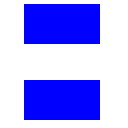
Dassault Systemes Dymola 2023(建模仿真软件)
9.1/1.11G
Dassault Systemes Dymola是dymola系列软件的新版本,也是法国Dassault Systemes公司开发的一款多学科系统建模仿真工具软件,广泛应用于汽车,航空航天,机器人,能源等行业系统的功能验证和硬件在环仿真。
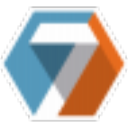
10.0/172.08M
ChemCAD是一款专业性极强的化学过程模拟软件,通过它可以帮助许多化学工艺的用户提高工作效率。与此同时,软件内界面简洁美观,所有功能都一目了然的呈现给用户,用户可凭借简单易上手的操作,选择合适的化学功能进行计算数据,以此来获得精准无误的化学工程数据。

8.4/6.77G
CAD 2024是一款由Autodesk公司开发的3D CAD辅助设计软件,它的全称为“Autodesk Computer Aided Design 2024”。
 查看
查看
 查看
查看
 查看
查看

7.9/1.61G
autocad2015简体中文版是由美国Autodesk(欧特克)公司设计开发的一款绘图设计软件,拥有着人性化界面和多文档设计环境,能够支持演示图形、渲染工具、绘图和三维打印等功能。

9.1/2.99G
Autodesk Maya 2025中文版是一款Autodesk在2024年推出的Maya新版本,专为三维动画制作和视觉特效创而建设!在这个全新版本中,Maya以其卓越的性能和创新的功能,为用户提供了无与伦比的创意工具。

8.5/10.91G
Autodesk Revit 2025中文版是一款专业的建筑信息模型(BIM)和CAD工具,旨在帮助建筑和施工专业人员设计、模拟、可视化和建造更好的建筑。Revit 2025专为BIM设计,它结合了建筑设计,MEP和结构工程以及施工的功能,提供了增强的设计、分析和文档功能,
 查看
查看

8.1/407.16M
t20天正电气v10.0是一款非常强大的电气CAD绘图、制图软件。t20天正电气v10.0软件提供了多种布置平面设备与导线的方法,可方便地绘制动力、照明、弱电、消防、变配电室布置和防雷接地平面图,以及在绘制系统图方面提高了智能化水平,能够自动生成照明系统图、动力系统图、低压单线系

9.0/826.68M
AutoCAD2018珊瑚海精简版是由“珊瑚の海”基于官方原版的AutoCAD2018而精简制作的一款功能强大、并且非常实用的CAD制图软件。该版本对windows系统都有效,软件精简了多余组件,并且保留必须的VB、VC、.Net 4.5.2、DirectX运行库,保留Ex

8.2/1.72G
CAD 2022全称又名Autodesk AutoCAD 2022。是由美国著名公司Autodesk倾力研发推出的一款全球知名专业计算机辅助设计程序。可广泛适用于如机械设计、工业制图、工程制图、土木建筑、装饰装潢、服装加工等多个不同行业领域。
 查看
查看

Autodesk AutoCAD Raster Design 2025
8.9/1G
Autodesk AutoCAD Raster Design 2025是一款基于AutoCAD产品的图像处理插件,它对光栅设计提供了各种优化,为需要在CAD环境中使用传统扫描图纸、地图或其他数字图像的用户提供了在选定的软件中进行光栅图像操作的能力。

7.3/3.07G
Autodesk 3DS Max 2014中文版是一款三维动画渲染和制作软件。3DS Max 2014主要面向建筑动画、游戏动画及室内设计等相关领域。与其他同类型的软件相比,其最大的特点在于对windows系统的配置要求极低,所以几乎所有的用户都可以使用该软件进行CG的制作

DS CATIA P3 V5-6R2020 (V5R30) SP6完整版
8.9/4.79G
DS CATIA P3 V5-6R2020 (V5R30)是一款由Dassault Systemes 开发商制作推出的一款世界领先的产品设计工程软件。它可以为用户提供完整的产品建模、设计解决方案,塑造一个完整的设计环境,能够在产品的实际行为背景下进行完整的建模,从而能够更好的进行